شبکه
با افزایش کارکرد در بالونت و همینطور با ایجاد بخشهای تیمی و سازمانی، نیاز به امکانی برای مدیریت بهتر سرویسهای مختلف احساس خواهد شد. «شبکه» به شما کمک میکند تا ساختار مناسبی در بالونت برای کسبوکارهای خود ایجاد کنید.
با استفاده از «شبکه» میتوانید:
به تیمافزارها و امکانات خود نظم بیشتری داده و آنها را دستهبندی کنید.
بر اساس بخشها و دپارتمانهای تیم یا سازمان خود، شبکههای مختلف ایجاد کنید و تیمافزارها و امکانات هر یک را جداگانه دستهبندی کنید.
برای هر شبکه اعضاء جداگانه تعریف کنید.
به عنوان مثال دفتر مالی، پروژه و فرمی که مربوط به یک تیم است را در یک شبکه قرار دهید.
شبکه در این نرمافزار یک فضای خصوصی است که میتوان برای تشکیل یک تیم، واحد سازمانی، شعبه و یا حتی دستهبندی چندین پروژه، گروه یا کانال هم موضوع از آن استفاده کرد.
به کمک شبکه میتوانید سرویسهایی را که حول یک موضوع هستند، دستهبندی کنید. مثلا سرویسهای مرتبط با تیم کاری خودتان را در یک شبکه قرار دهید.
با فیلتر کردن بر اساس شبکهها، فقط سرویسهای زیرمجموعه آن شبکه نمایش داده خواهد شد.
دکمه + بزنید. (گوشه پایین سمت چپ)
گزینه «شبکه» را انتخاب کنید.
۱) دکمه شروع را بزنید.
۲) یک نام و یک نگاره (عکس) انتخاب کنید. (نام و نگاره در مراحل بعدی قابل ویرایش هستند.)
۳) یک رنگ برای تمایز دادن به شبکه انتخاب کنید.
۴) مخاطبین و اعضاء شبکه خود را انتخاب کنید. (اعضا در مراحل بعدی قابل ویرایش هستند.)
دکمه + بزنید. (گوشه پایین سمت چپ)
سرویس مورد نظر را انتخاب کنید. (گروه، کانال، پروژه، دفتر مالی، فرم و …)
نام و نگاره مورد نظر را مشخص کنید.
نوع کانال را تعیین کنید. («خصوصی» فقط برای اعضا و کسانی که لینک دعوت دارند، قابل نمایش است. «داخلی» فقط برای اعضا شبکه قابل دسترسی است. «عمومی» برای تمام اعضا برنامه از طریق جستجو قابل دسترس میباشد.)
مخاطبین و اعضاء مورد نظر خود را انتخاب کنید. (اعضا در مراحل بعدی قابل ویرایش هستند.)
این سرویس در زیر مجموعه شبکه مورد نظر شما ایجاد میشود.
برای ایجاد یک سرویس جدید به شبکه موجود، کافی است با زدن دکمه + مراحل قبلی را تکرار کنید.
در صورتی که تعداد زیادی سرویس زیرمجموعه یک شبکه دارید، میتوانید از طریق فیلتر کردن، دسترسی سریعتری به آنها داشته باشید.
فیلترهایی مانند «همه»، «خوانده نشده»، «گروه»، «کانال» و … باعث میشود که فقط سرویسهای مربوطه به شما نمایش داده شود. با فیلتر «همه» میتوانید مجددا همه سرویسهای زیرمجموعه را مشاهده کنید.
امکان تغییر سطح دسترسیها و انتقال مالکیت در این بخش امکانپذیر است.
برای این کار «آیکون/نام شبکه» را در بالای صفحه انتخاب کنید.
گزینه «مدیریت» را انتخاب کنید.
پس از اعمال تغییرات، آن را ذخیره کنید.
برای انتقال یک سرویس به داخل یک شبکه باید «مالکیت» آن را تغییر داد.
برای این کار وارد سرویس مورد نظر شوید.
«آیکون/نام سرویس مورد نظر» را در بالای صفحه انتخاب کنید.
گزینه «مدیریت» را انتخاب کنید.
گزینه «انتقال مالکیت …» را انتخاب کنید.
گزینه «انتخاب مالک جدید» را انتخاب کنید.
در صفحه باز شده میتوانید شبکه مورد نظر را انتخاب کنید.
در این صورت «مالکیت سرویس موردنظر» به «مالک شبکه انتخابی» منتقل خواهد شد و شما دیگر مالک آن نخواهید بود.
حذف شبکه در صورتی امکان پذیر است که تمام سرویسهای زیر مجموعه آن خارج شده باشد.
حذف شبکه فقط به وسیله مالک شبکه امکانپذیر است.
برای این کار «آیکون/نام شبکه» را در بالای صفحه انتخاب کنید.
گزینه «مدیریت» را انتخاب کنید.
گزینه «حذف شبکه» را انتخاب کنید.
برای این کار وارد شبکه شوید.
وارد سرویس مورد نظر شوید.
«آیکون/نام سرویس مورد نظر» را در بالای صفحه انتخاب کنید.
گزینه «مدیریت» را انتخاب کنید.
گزینه «خارج کردن از …» را انتخاب کنید.
این گزینه فقط در سرویسهایی که زیرمجموعه یک شبکه هستند، وجود دارد.
«آیکون/نام شبکه» را در بالای صفحه انتخاب کنید.
گزینه «مدیریت» را انتخاب کنید.
گزینه «انتقال مالکیت شبکه» را انتخاب کنید.
مالک جدید را انتخاب کنید.
تغییر بنر شبکه:
برای تغییر بنر شبکه کافی است که وارد تنظیمات شبکه شوید و بر روی قسمت بنر شبکه نگه دارید.
با این کار میتوانید عکسی دلخواه را بر روی بنر شبکه قرار دهید.
ممکن است شما به صورت همزمان در تیمها و موضوعات مختلفی فعالیت داشته باشید. و در هر کدام نیز مدیر سرویسهای مختلفی نظیر پروژه، دفتر مالی و فرم و … باشید. با ایجاد شبکه میتوانید این سرویسها را بر اساس تیم یا موضوع مورد نظر دستهبندی کنید. البته شبکه فراتر از یک دستهبندی ساده است.
خیر
خیر. با توجه به نیاز خودتان میتوانید هر تعداد از تیمافزارها و کانالها و … را اضافه نمایید.
بله. به عنوان مثال شما میتوانید چندین دفتر مالی در یک شبکه داشته باشید.
خیر. این امکان وجود ندارد.
فقط به زیرمجموعههایی که از نوع «داخلی» هستند دسترسی دارد. برای دسترسی به زیرمجموعههایی از نوع «خصوصی» باید جداگانه در همان زیرمجموعه عضو باشد.
صرفا دسترسی او به زیرمجموعههایی از نوع «داخلی» حذف میشود. اگر فرد در یک زیرمجموعه از نوع «خصوصی» عضو باشد، باید به صورت جداگانه از آن حذف شود.
خیر. شبکهای امکان حذف دارد که زیرمجوعهای نداشته باشد. در صورتی که مایلید زیرمجموعههای شبکه باقی بماند، ابتدا باید تک تک زیرمجموعهها را از شبکه خارج نمایید. (راهنمای آن در «نحوه کار و امکانات» ارایه شده است.)
خیر. این امکان وجود ندارد.
یکی از کاربردهای این گزینه، برای ثبت حضور است. (همانند حضور و غیاب) اما در حال حاضر این قابلیت در مراحل ابتدایی است و توسعه نیافته ست.
شبکه:
امکانی برای دستهبندی و نظمدهی بهتر تیمافزارها و سرویسهایی است که از یک منظر به هم وابستگی دارند. مثلا تمام تیمافزارهایی که در یک شرکت استفاده میشود، میتواند در یک شبکه قرار بگیرد. در عین حال میتوان شبکههای مختلفی را به صورت همزمان تعریف کرد. هر شبکه میتواند شامل تعداد نامحدودی از انواع تیمافزارها، کانالها و … باشد.
تقویم:
یک تقویم است که کارها (فعالیت ها) و سررسید آنها را در تاریخهای مورد نظر نشان میدهد.
عملکرد:
برای اعلام ورود و خروج به یک شبکه میباشد. (مانند سیستم حضور و غیاب)
صندوق پیام:
مانند یک میل سرور میباشد و برای ارسال و دریافت پیام بین شبکه ها کاربرد دارد.
اعلانات:
برای اطلاع رسانی به اعضای داخل یک شبکه استفاده میشود.
بالونت یک استارتاپ در حوزه شبکههای اجتماعی است که به صورت تخصصی بر روی خدمات به تیمهای کاری، شرکتها و سازمانها متمرکز شده است. بالونت در چشمانداز خود، یک سوپر اپلیکیشن بومی را متصور شده است تا بتواند نیازهای گوناگونی از کاربران را مخصوصا در حوزه کار تیمی و کسبوکار برطرف نماید. این استارتاپ در سال ۱۳۹۶ و توسط شرکت «زمین مجازی» راهاندازی شده است.
شماره تماس: ۲۸۴۲۴۶۵۰-۰۲۱
(شنبه تا پنجشنبه | ساعت ۹:۳۰ تا ۱۷:۳۰)
دفتر تهران: میدان ونک، خیابان ملاصدرا، تقاطع کردستان، ساختمان فرهاد، طبقه سوم
دفتر اصفهان: خیابان مشتاق سوم بعد از سهراه جیشیر، ساختمان شهرک علمی و تحقیقاتی، طبقه سوم، واحد ۳۱۰

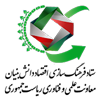
کلیه حقوق این سایت متعلق به شرکت زمین مجازی میباشد.
© ۲۰۲۱ zamin.link